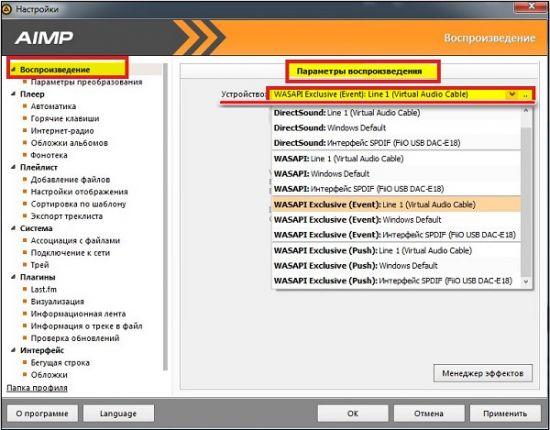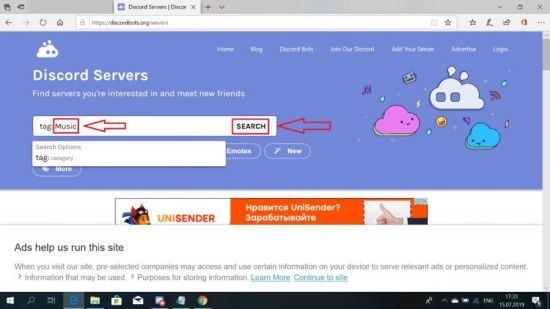Получать удовольствие от прослушивания приятной музыки свойственно многим, и геймеры, пользующиеся Дискордом, не исключение. Музыкальное сопровождение во время игры украсит сам процесс и добавит необходимые эмоции и запал для активных действий. Как же слушать музыку в Discord и транслировать ее другим пользователям? Какие возможности доступны геймерскому мессенджеру? Узнайте об этом далее.
Музыкальные боты
Существует целый ряд музыкальных ботов, цель которых состоит в воспроизведении музыки в Дискорде. Их функционал, возможности и способ управления могут отличаться, но цель использования одна – проигрывать музыкальные композиции. Выбрать одну из существующих программ можно на сайтах, где представлены разнообразные виртуальные помощники. Например, можно воспользоваться следующими сайтами:
- www.carbonitex.net;
- www.discordbots.org.
Конкретных ботов можно найти на их официальных сайтах. Например, музыкальный Wildbot можно скачать с сайта www.thesharks.xyz.
Чтобы установить бота себе на сервер, необходимо:
1. Войти на сайт, где размещен музыкальный помощник.
2. Нажать на кнопку со словом “Invite”.
3. В появившемся окне выбрать сервер, куда нужно поставить бота.
4. Нажать на кнопку «Авторизовать».
5. Подтвердите, что вы не робот.
Готово! Бот уже на сервере, и теперь можно с его помощью включить музыку в Дискорде.
Трансляция треков через музыкального робота осуществляется при помощи специальных текстовых команд, которые индивидуальны для каждого бота. На примере Wildbot объясним, как воспроизводить музыку для участников на сервере в Дискорде. Для этого необходимо:
- Активизировать голосовой канал, к которому нужно подключить бота. Для этого нужно нажать на название соответствующего канала.
- В текстовом поле ввести команду ++voice и нажать ENTER.
- Далее пишем ++request [название песни или имя исполнителя] и жмем клавишу «Ввод». Название композиции или имя певца можно скопировать в интернете и вставить в текстовое поле.
Теперь из интернета всем участникам голосового чата будет воспроизводиться выбранная песня. Названия композиций и имена исполнителей можно вводить как на английском, так и на русском языке.
Чтобы отключить вещание музыки, нужно ввести в текстовое поле распоряжение ++leave-voice и нажать ENTER. Бот покинет канал и прекратит трансляцию.
СПРАВКА! Инструкции по управлению конкретным роботом можно узнать на его сайте или непосредственно в Дискорде после его установки.
Трансляция через сторонние программы
Транслировать музыку в Дискорде можно, установив дополнительные программы. Одной из них является Virtual Audio Cable (VAC). С помощью нее и музыкального проигрывателя, например, AIMP, можно крутить любимые хиты через Дискорд. Музыка будет запускаться из имеющейся на компьютере. Этот способ кропотливей вышеописанного, но тоже имеет право на существование.
Недостаток данного метода состоит в том, что, запустив музыку в Discord, ее смогут слушать все участники голосового канала, кроме вас. Помимо этого, вы не сможете говорить в данном голосовом чате. Для решения проблемы необходимо создать дополнительный аккаунт в Дискорде и добавить его к вашему серверу. В итоге через дополнительную учетную запись будет идти вещание, а с помощью основной – общение в чате и прослушивание музыки.
После манипуляций с Дискорд-аккаунтами потребуется скачать Virtual Audio Cable. Это можно сделать, перейдя по ссылке: https://www.vb-audio.com/Cable/index.htm. Программа AIMP доступна для установки здесь: http://www.aimp.ru/.
Вот что нужно сделать с Virtual Audio Cable:
- Заходим в папку VAC.
- Открываем файл vcctlpan.exe.
- Если внизу нет синей строчки с созданной линией, тогда нажимаем кнопку “Set”.
- Закрываем окно.
- В Панели управления на компьютере входим в раздел «Звук».
- Во вкладках «Воспроизведение» и «Запись» нажимаем правой клавишей мыши на пункте “Line 1” и выбираем команду «Включить».
Далее следует запустить AIMP и проделать 5 шагов:
1. Кликнуть на «Меню».
2. Выбрать «Настройки».
3. Войти во вкладку «Воспроизведение».
4. В «Параметрах воспроизведения» выбрать устройство, где будет текст “Line 1 (Virtual Audio Cable)”.
5. Нажать «Применить».
Теперь нужно войти в аккаунт Дискорда, специально созданный для трансляции музыки. В нем необходимо выполнить следующие действия:
- Войти в «Настройки пользователя», кликнув в левом нижнем углу на изображение шестеренки.
- Перейти в раздел «Голос и видео».
- В графе «Устройство ввода» выбрать “Line 1 (Virtual Audio Cable)”.
Далее можно воспроизвести имеющиеся треки через аудиоплеер. Их будут слышать все участники голосового канала, кроме того, кто их транслирует. Чтобы вещатель смог их слушать, ему нужно войти в мессенджер через свой основной аккаунт.
Чтобы выключить музыкальный режим на сервере, достаточно завершить работу аудиоплеера.
Музыкальный канал
Используя два вышеописанных метода, владелец сервера в Дискорде может создать специальные музыкальные каналы, кроме чисто диалоговых комнат для общения. В первом случае, когда приходится скачивать бота, выбор и загрузку очередной композиции может проводить любой участник сервера, имеющий доступ к голосовой комнате.
Второй способ, с использованием дополнительных программ, подразумевает запуск композиций на музыкальном канале только тем пользователем, который вещает со своего компьютера. Этот вариант хорош в случаях, когда пользователей на сервере много и у них разные музыкальные вкусы.
Чтобы избежать хаоса, управление песенным контентом находится в одних руках.
Музыкальные сервера
Существуют музыкальные сервера, на которых проигрывается музыка различных стилей и направлений. Количество участников некоторых из них может превышать 200 тысяч человек. Такие серверы можно найти на следующих интернет-страницах:
- https://discordbots.org/;
- https://server-discord.com/;
- https://discord-server.com/ru.
На примере сайта discordbots.org расскажем, как присоединиться к одному из музыкальных серверов. Для этого нужно:
1. Войти на сайт.
2. Вверху экрана перейти во вкладку “Discord Servers”.
3. В поисковой строке вписать слово “music” и нажать “Search”.
4. Из списка серверов выбрать понравившийся и нажать “Join”.
5. Затем “Join Server”.
6. Подтвердите, что вы не робот.
7. Нажмите «Присоединиться к [название выбранного сервера]».
После входа на сервер кликните на одном из голосовых каналов и наслаждайтесь музыкой. При наличии нескольких голосовых комнат можно переключаться между ними и слушать разные композиции.
Чего не может Discord
Мессенджер Дискорд хотя и имеет широкие возможности для воспроизведения музыки, но у него есть и определенные ограничения. Например, транслировать песни из ВК пока не представляется возможным. Многие пользователи были бы рады, если бы разработчики создали такую возможность. Но пока остается лишь ждать и пользоваться другими возможностями для прослушивания музыки на мессенджере.
Геймеры также не могут скачивать музыку на Дискорд ни на русском, ни на английском, ни на каком другом языке. Такой возможности не предусмотрено. Многие игроки делали бы собственные плей-листы на мессенджере, но пока, увы, это невозможно.
САМОЕ ВАЖНОЕ! Игроки в Дискорде могут не только говорить между собой во время игры, но и прослушивать музыку на общем голосовом канале. В этом им помогут музыкальные боты и специальные программы, такие как Virtual Audio Cable и AIMP. Создавайте музыкальные каналы, присоединяйтесь к популярным серверам и наслаждайтесь любимыми хитами.
Видео по теме:

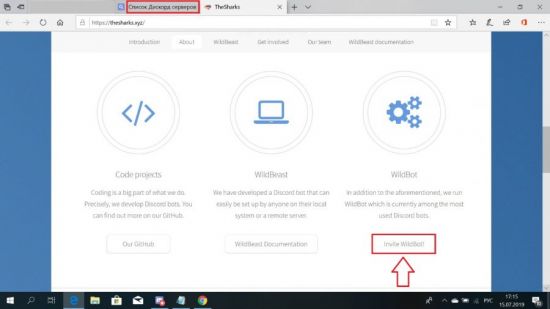
 Как скачать Wildbot для Discord
Как скачать Wildbot для Discord